Neste tutorial, te ensinamos a configurar um tema personalizado. O tema é referente às animações que aparecem nas telas, durante uma sessão de fotos do Modo Cabine.
1- Temas disponíveis
O Fottorama Booth já oferece três temas:
- Fottorama Mirror (animação) – Mais utilizado por clientes que possuem espelho mágico
- Fottorama PhotoBooth Dark (estático) – Mais utilizado por clientes que utilizam totens e cabines, e que preferem temas escuros
- Fottorama PhotoBooth Light (estático) – Mais utilizado por clientes que utilizam totens e cabines, e que preferem temas claros
Abaixo, uma prévia da tela inicial de cada tema:

2- Configurando um tema personalizado
Na opção ‘Tema’ da tela de configurações, clique em ‘Configurar…’. Fazendo isso, será direcionado para a pasta do sistema onde os temas ficam armazenados.
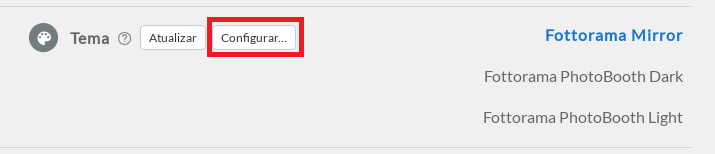
Aqui, já disponibilizamos dois temas padrões como exemplo. O Fottorama Mirror é um exemplo de tema que pode ser utilizado para espelhos, pois é todo feito de animações. Já o Fottorama PhotoBooth é um exemplo para totens e cabines, feito somente com imagens.
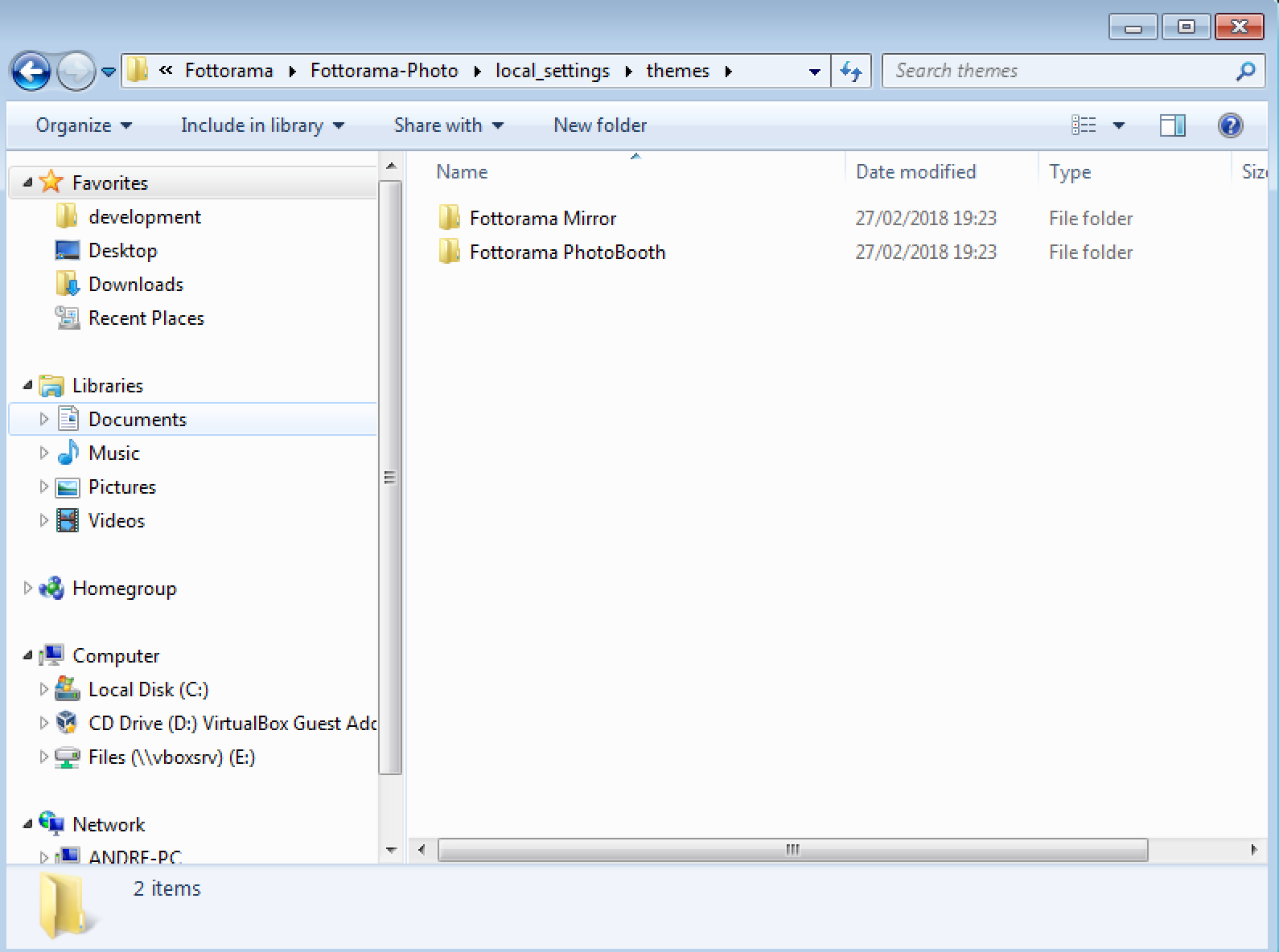
Para personalizar, primeiro copie a pasta Fottorama PhotoBooth e renomeie para o novo tema que vai utilizar.
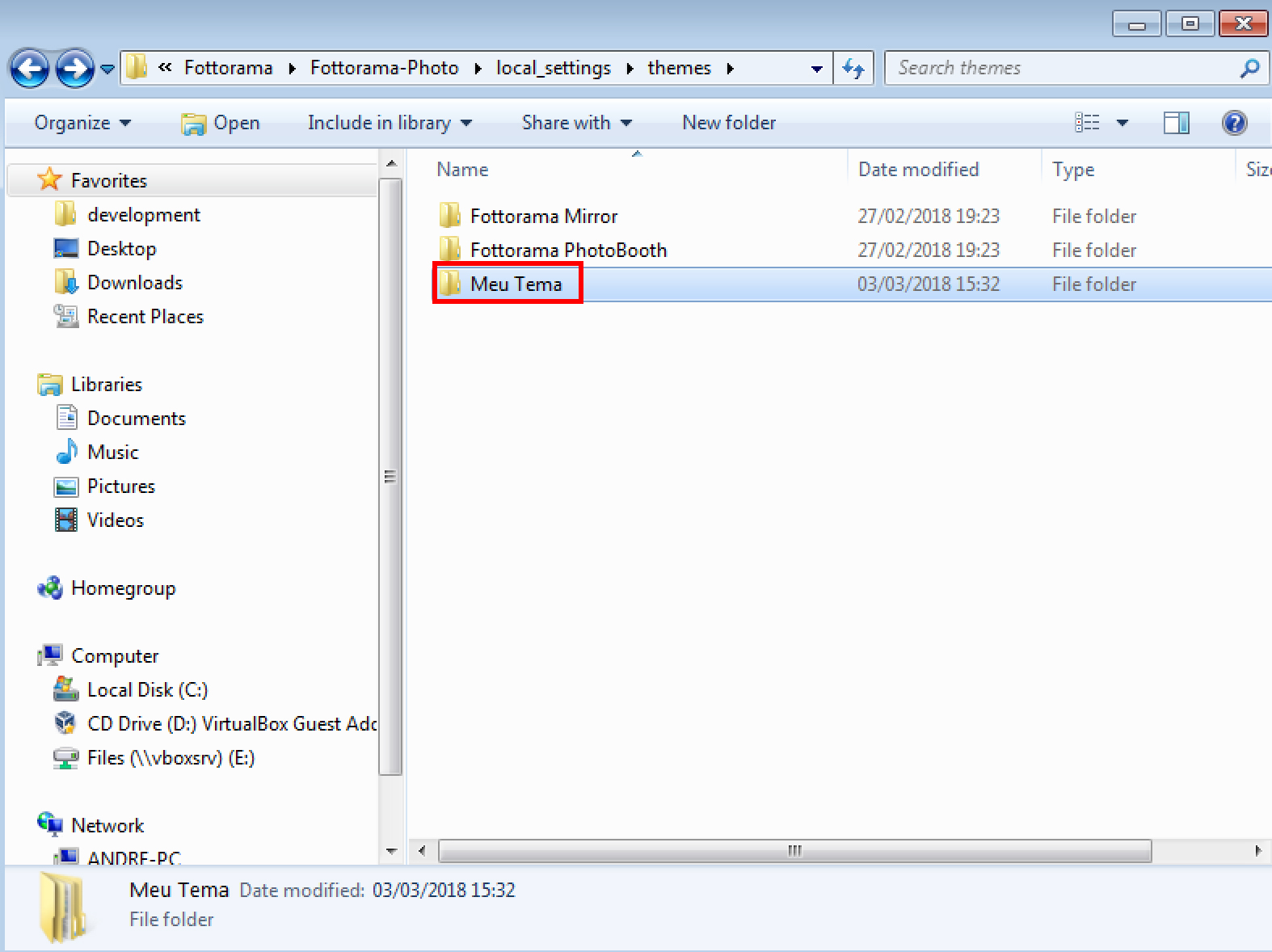
Lá dentro da pasta existem várias etapas, cada uma com uma imagem diferente e um background.
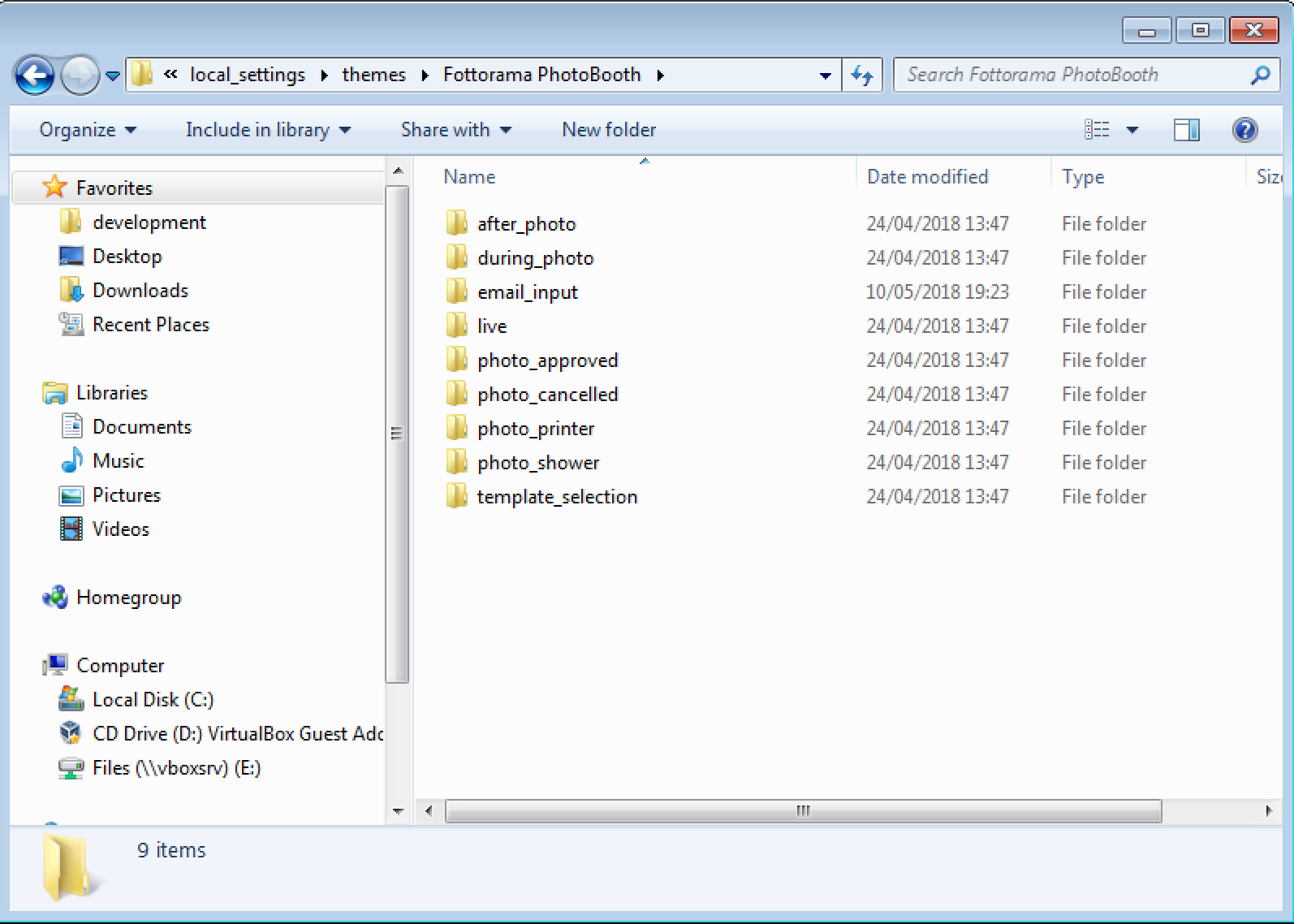
- after_photo – É a etapa que é mostrada depois que a foto é tirada.
- during_photo – É etapa enquanto a foto é tirada. No nosso padrão existe uma imagem de Sorria.
- email_input – Etapa mostrada quando o envio por email está ativado.
- live – Mostra a imagem das pessoas antes de tirar a foto. Você pode editar aqui o background.
- photo_approved – Mostra uma imagem quando a foto é aprovada.
- photo_cancelled – Mostra uma imagem quando a foto é cancelada.
- photo_printer – Mostra a imagem de uma impressora quando a foto é impressa.
- photo_shower – É a etapa que mostra uma prévia da imagem com moldura, antes de ser aprovada ou cancelada.
- template_selection – É a etapa de escolha da moldura a ser utilizada para a foto.
Agora, como exemplo, você pode fazer a alteração da etapa after_photo. Abaixo, abra a imagem image.png no editor de imagem de sua preferência e substitua o arquivo Fottorama pela imagem da sua empresa.
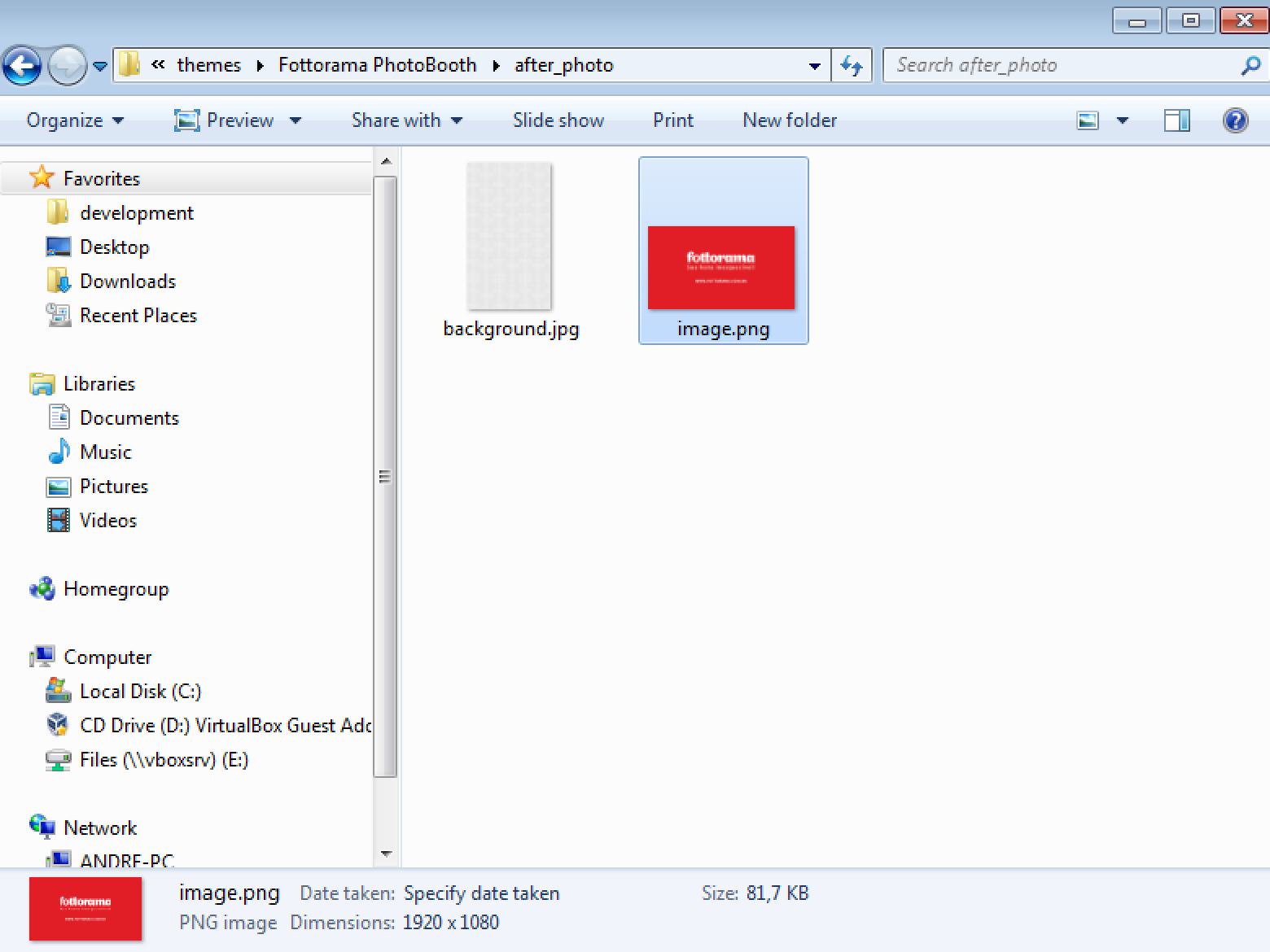
Para que o software reconheça sua imagem, é preciso que ela tenha exatamente o mesmo nome dos arquivos correspondentes dos temas já disponíveis no Fottorama Booth.
Exemplo: se você inseriu uma imagem para substituir a imagem de cima, ela deve ser nomeada como ‘image’. Ou, se você substituiu a imagem de background, ela deve ser renomeada como ‘background’.
